时间:2024-02-17 14:25:48 作者:娜娜 来源:系统之家 1. 扫描二维码随时看资讯 2. 请使用手机浏览器访问: https://m.xitongzhijia.net/xtjc/20240217/297070.html 手机查看 评论 反馈
当我们的在电脑不小心删除了amd_ags_x64.dll文件,或者是不小心安装了损坏DLL文件的恶意程序,以及没有正确安装软件等,都可能导致amd_ags_x64.dll丢失错误,以下是小编分享的四种修复方法,我们来看看吧。
方法一:使用系统自带的文件检查工具
DISMDeployment Image Servicing and Management(DISM)是Windows 10自带的另一个工具,如果使用sfc没能将文件恢复,可以扫描系统映像并尝试修复任何受损的文件。要使用DISM,请按照以下步骤操作:
1. 在电脑桌面的搜索引擎中搜索:cmd 找命令提示符选择“以管理员的身份”打开窗口。
2. 输入命令:dism /online /cleanup-image /restorehealth并按Enter键。

3. 等待扫描完成,如果DISM找到任何受损的文件,它将尝试自动修复它们。
SFC
1. 使用快捷键win+r在框内输入cmd然后按快捷键ctrl+shift+ente进入打开命令提示符以管理员的身管理员权限)。
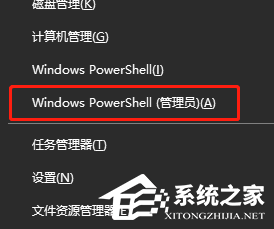
2. 进入命令提示符窗口在框内输入:sfc /scannow并按Enter键。
3. 等待扫描完成,如果SFC找到任何受损的文件,它将尝试自动修复它们。
4. 修复结束后将电脑关机重启,然后检查文件是否被修复。
方法二:使用系统还原
如果dll文件丢失是最近发生的,可以尝试使用系统还原将系统恢复到之前的状态,可能能够解决问题。【参考教程】
方法三:手动下载DLL文件
手动下载缺失的DLL文件,并将其放置在正确位置。
下载DLL文件
可以在系统之家官网上查找合适的DLL文件后,并点击下载链接。【amd_ags_x64.dll文件】
通常,下载的文件会被保存成ZIP格式的压缩包。
安装DLL文件
解压缩你下载的DLL文件。右键点击文件,选择“全部解压缩...”或使用类似的选项,并选择一个容易找到的位置,如桌面。
将解压的DLL文件复制到程序报告缺失DLL文件的文件夹内,或者复制到系统的特定目录:
对于32位系统,复制到 C:\Windows\System32\ 目录。
对于64位系统,如果DLL是32位的,复制到 C:\Windows\SysWOW64\ 目录;如果DLL是64位的,复制到 C:\Windows\System32\ 目录。
请注意,向系统目录添加DLL文件可能需要管理员权限。
注册DLL文件(如果需要)
有时候,只将DLL复制到指定文件夹中是不够的,你可能还需要在系统中注册这个DLL文件。要做到这一点,请按以下步骤操作:
按下Win + R键打开“运行”对话框,输入 cmd,然后按Ctrl + Shift + Enter以管理员身份打开命令提示符。
在命令提示符中,输入以下命令:
regsvr32 [dll文件的完整路径]
regsvr32 [dll文件的完整路径]
比如,如果DLL文件名为 example.dll 并且文件被复制到了 System32 文件夹,你应输入:
regsvr32 C:\Windows\System32\example.dll
regsvr32 C:\Windows\System32\example.dll
按回车执行命令,如果一切顺利,你会看到一个确认对话框,说明DLL文件已经成功注册。
重启电脑
完成DLL文件的复制和注册后,重启电脑以确保变更生效。
方法四 :使用dll修复工具修复(最直接且快速)
使用专业的DLL修复工具解决【点击下载】
一款跨平台全能修复工具,主要解决各种因为dll缺失,异常,错误导致的系统奔溃,比如msvcp.dll、vcruntime.dll、mfc140u.dll、msvcr.dll等软件无法启动和使用的问题。
DLL修复教程
第一步:自动修复功能
点击一键自动修复,软件会自动运行修复工具进行修复,(修复进度80%-100%的时候需要5分钟左右),100%修复完成后再退出,重新启动报错的程序。

第二步:手动修复功能
当自动修复功能未能成功修复DLL报错时,请使用手动修复功能,搜索报错的DLL文件,然后点击手动修复。

选择报错的程序,然后搜索报错的Dll名字,在搜索结果里面找到报错的DLL,点击手动修复按钮,提示修复成功即可。

相关推荐:
以上就是系统之家小编为你带来的关于“修复系统上amd_ags_x64.dll缺失错误的四种方法”的全部内容了,希望可以解决你的问题,感谢您的阅读,更多精彩内容请关注系统之家官网。
发表评论
共0条
评论就这些咯,让大家也知道你的独特见解
立即评论以上留言仅代表用户个人观点,不代表系统之家立场